Was ist eine M4R-Datei
M4R ist ein iPhone-Klingelton-Dateiformat, das mit Apple iTunes erstellt wurde. Da das M4R-Format für Apple-Geräte entwickelt wurde, wird es von Android-Geräten nicht nativ unterstützt. M4R-Dateien können nur mit iTunes, VLC media player und anderen Drittanbieter-Programmen geöffnet werden. Wenn Sie M4R-Dateien mit Ihrem Gerät kompatibel machen möchten, können Sie diese in das am häufigsten verwendete Audioformat – MP3 – konvertieren. Dann stellt sich also die Frage: Wie kann man M4R in MP3 konvertieren?
Konvertieren Sie M4R in MP3 mit iTunes
iTunes ist ein Multimediaplayer, der von Apple Inc. entwickelt wurde. Es bietet verschiedene digitale Inhalte wie Musik, Podcasts, Hörbücher und Filme. Benutzer können Dateien aus dem iTunes Store kaufen, abspielen und herunterladen.
iTunes kann auch als Audiokonverter verwendet werden, der die Konvertierung zwischen MP3, M4A, AAC, AIFF und WAV unterstützt. Dieser Audiokonverter ist sowohl unter Windows als auch unter macOS verfügbar.
Folgen Sie diesen Schritten, um M4R in MP3 zu konvertieren:
Schritt 1: Dateierweiterung von .m4r in .m4a ändern
Sie werden möglicherweise feststellen, dass es unmöglich ist, M4R-Dateien direkt in iTunes zu ziehen. In diesem Fall müssen Sie die Dateierweiterung von .m4r in .m4a ändern.
Um dies zu tun, öffnen Sie den Datei-Explorer, klicken Sie in der oberen Menüleiste auf Ansicht und aktivieren Sie anschließend die Option Dateinamenerweiterungen. Klicken Sie mit der rechten Maustaste auf die M4R-Datei und wählen Sie im Kontextmenü Umbenennen, um die Dateierweiterung zu ändern.
Schritt 2: Importeinstellungen anpassen
Öffnen Sie iTunes und klicken Sie oben links auf Bearbeiten > Einstellungen. Auf der Registerkarte Allgemein klicken Sie auf die Schaltfläche Importeinstellungen….
Erweitern Sie im Popup-Fenster das Dropdown-Menü Importieren mit, um MP3-Codierer auszuwählen. Klicken Sie auf OK, um die Änderung zu speichern.
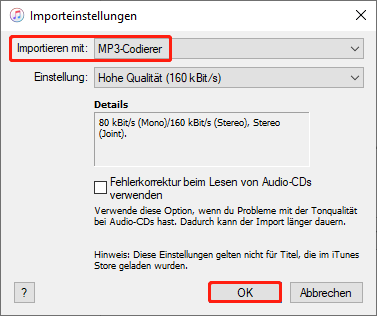
Schritt 3: M4R-Datei importieren
Klicken Sie in iTunes auf Datei in der oberen linken Ecke und wählen Sie die Option Datei zur Mediathek hinzufügen. Daraufhin wird ein Fenster angezeigt. Wählen Sie die zu konvertierende Datei aus und klicken Sie auf Öffnen, um sie zu importieren.
Schritt 4: M4R-Datei in MP3 umwandeln
Nachdem Sie Ihre M4R-Datei erfolgreich importiert haben, wechseln Sie in iTunes zur Registerkarte Titel und wählen Sie im rechten Bereich die zu konvertierende Audiodatei. Klicken Sie anschließend oben links auf Datei > Konvertieren > MP3-Version erstellen, um die Konvertierung zu starten.
Nach einem Moment wird die konvertierte Datei im rechten Bereich unterhalb der ursprünglichen Audiodatei angezeigt. Klicken Sie mit der rechten Maustaste darauf und wählen Sie die Option Im Windows Explorer anzeigen, um die MP3-Datei zu überprüfen.
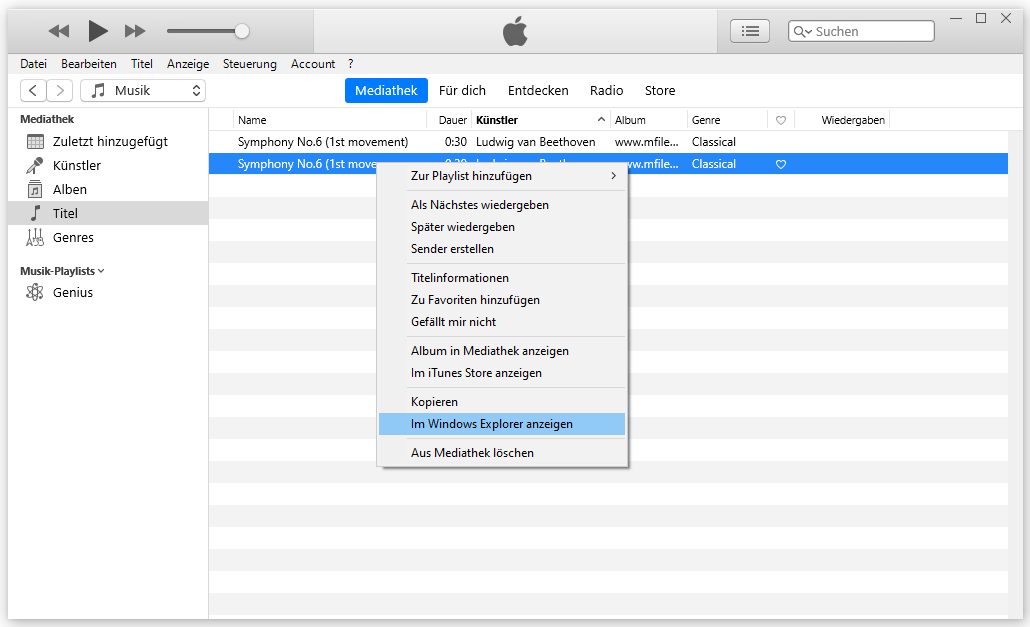
Konvertieren Sie M4R in MP3 mit MiniTool Video Converter
Die Konvertierung von M4R in MP3 mit iTunes ist relativ kompliziert. Möchten Sie M4R schneller und leichter in MP3 konvertieren? Dann probieren Sie MiniTool Video Converter aus! Dabei handelt es sich um einen vielseitigen Videokonverter, mit dem Sie Video- und Audiodateien in verschiedene Formate wie MP4, MOV, MKV, MP3, WAV, M4A, AAC usw. konvertieren können. Auch eine Stapelkonvertierung ist möglich. Außerdem ermöglicht Ihnen MiniTool Video Converter, ein benutzerdefiniertes Format zu erstellen und die Parameter des Ausgabeformats wie Qualität, Auflösung, Bildrate, Bitrate, Kanal, Abtastrate und Encoder anzupassen.
Im Vergleich zu anderen M4R-zu-MP3-Konvertern bietet Ihnen MiniTool Video Converter die Möglichkeit, Live-Streams aufzuzeichnen und Videos von YouTube, Facebook, Twitter oder Instagram herunterzuladen. Das Tool ist vollständig kostenlos und funktioniert unter Windows.
Hauptfunktionen:
- Unterstützt eine breite Palette von Video- und Audioformaten
- Unterstützt die Stapelkonvertierung von bis zu 5 Dateien
- Bietet Funktionen zur Bildschirmaufnahme und zum Videodownload.
- Extrahiert Audio aus Videos
- Konvertiert Audio in Video
- Schnelle Konvertierungsgeschwindigkeit
Folgen Sie dieser Schritt-für-Schritt-Anleitung, um M4R mit MiniTool Video Converter in MP3 zu konvertieren:
Schritt 1: MiniTool Video Converter starten
Klicken Sie unten auf den Download-Button, um MiniTool Video Converter herunterzuladen, und schließen Sie die Installation ab, indem Sie die Anweisungen auf dem Bildschirm befolgen. Starten Sie anschließend die Software.
MiniTool Video ConverterKlicken zum Download100%Sauber & Sicher
Schritt 2: M4R-Datei importieren
Klicken Sie auf Dateien hinzufügen in der oberen linken Ecke der Startseite, um die M4R-Datei zu importieren, die Sie konvertieren möchten. Alternativ können Sie die M4R-Datei per Drag & Drop direkt in den mittleren Bereich ziehen.
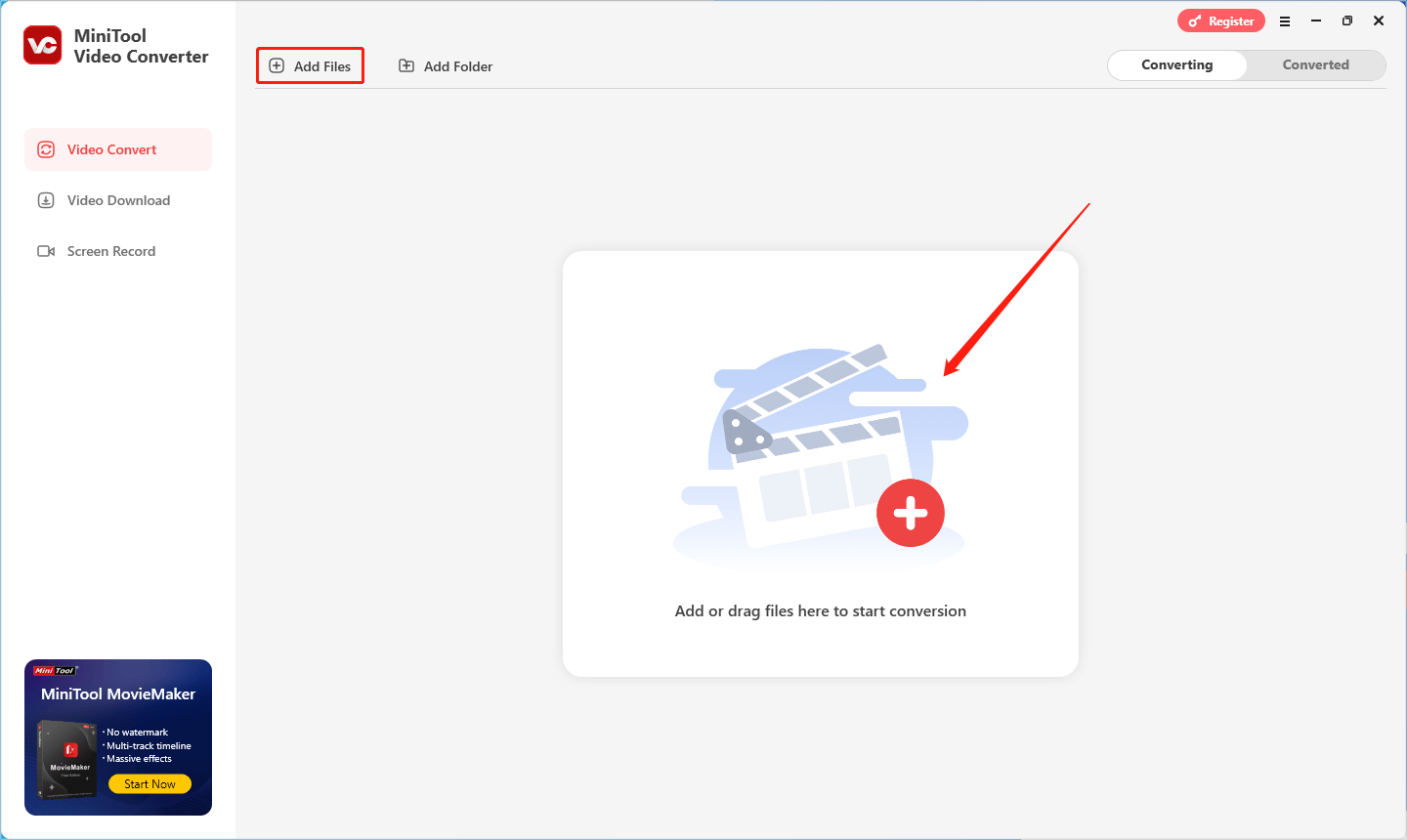
Schritt 3: Ausgabeformat auswählen
Nachdem Sie Ihre M4R-Datei in das Programm importiert haben, klicken Sie auf das Symbol Bearbeiten, um das Ausgabeformatfenster aufzurufen. Wechseln Sie im geöffneten Fenster zur Registerkarte Audio, wählen Sie MP3 aus Ausgabeformat aus und legen Sie im rechten Bereich die gewünschte Audioqualität fest.
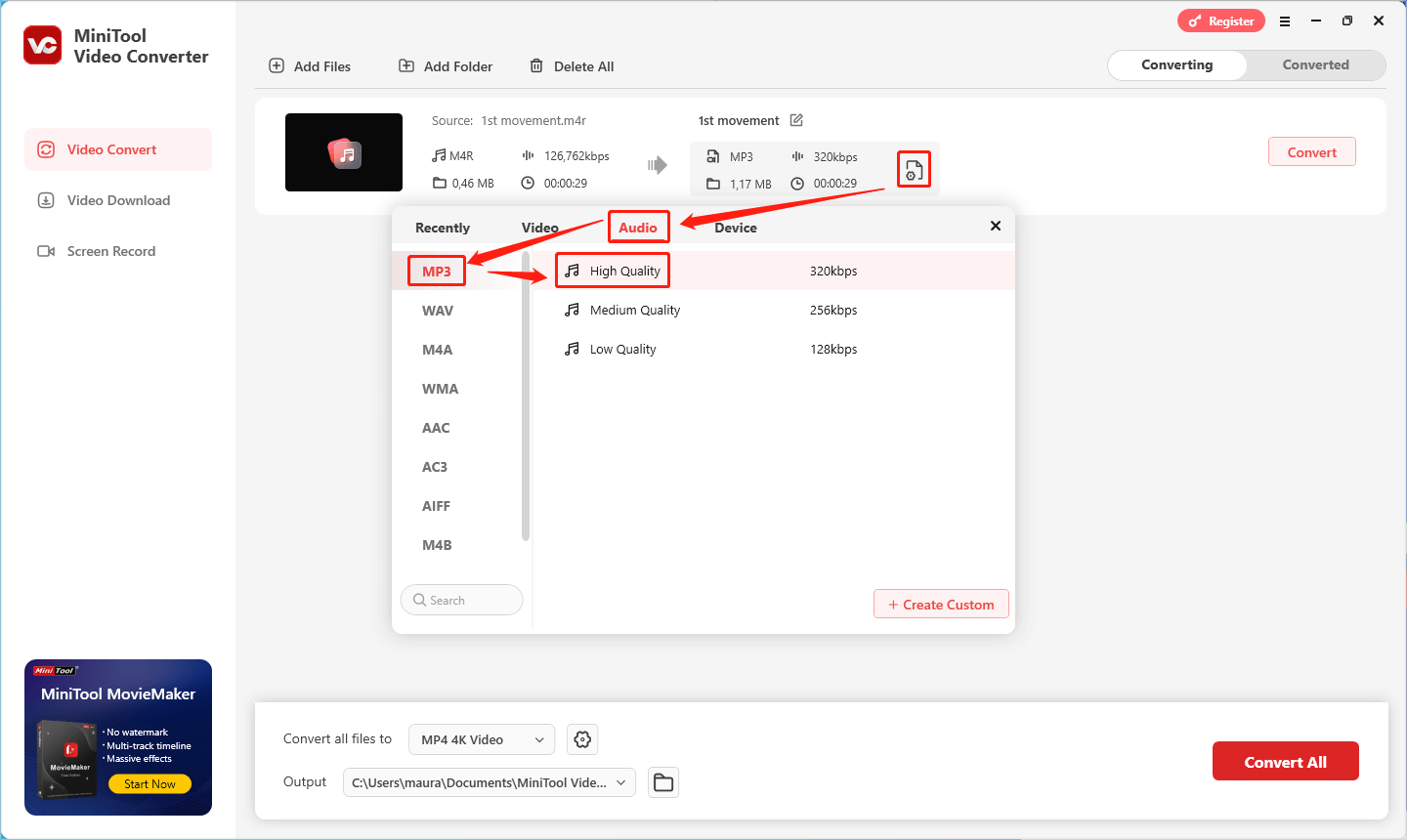
(Optional) Weitere Parameter anpassen
Wenn Sie jedoch weitere Einstellungen vornehmen möchten, klicken Sie auf das Stiftsymbol neben der ausgewählten Qualitätsoption. Daraufhin öffnet sich das Fenster Einstellungen, in dem Sie Audioencoder, Kanal, Abtastrate und Bitrate anpassen können. Klicken Sie auf Erstellen, um ein benutzerdefiniertes Format zu erstellen.
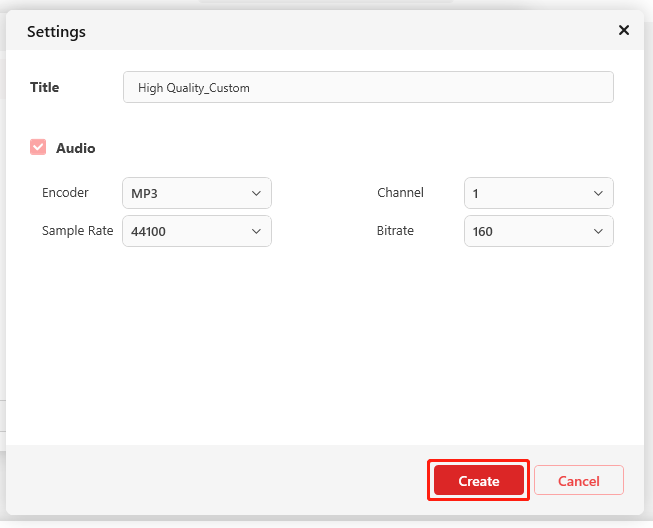
Schritt 4: Konvertierung starten
Bevor Sie die Konvertierung von M4R in MP3 starten, können Sie im Dropdown-Menü Ausgabe in der unteren linken Ecke einen Speicherort für die konvertierte Datei festlegen.
Wenn Sie fertig sind, klicken Sie auf die Schaltfläche Konvertieren, um der Vorgang zu starten.
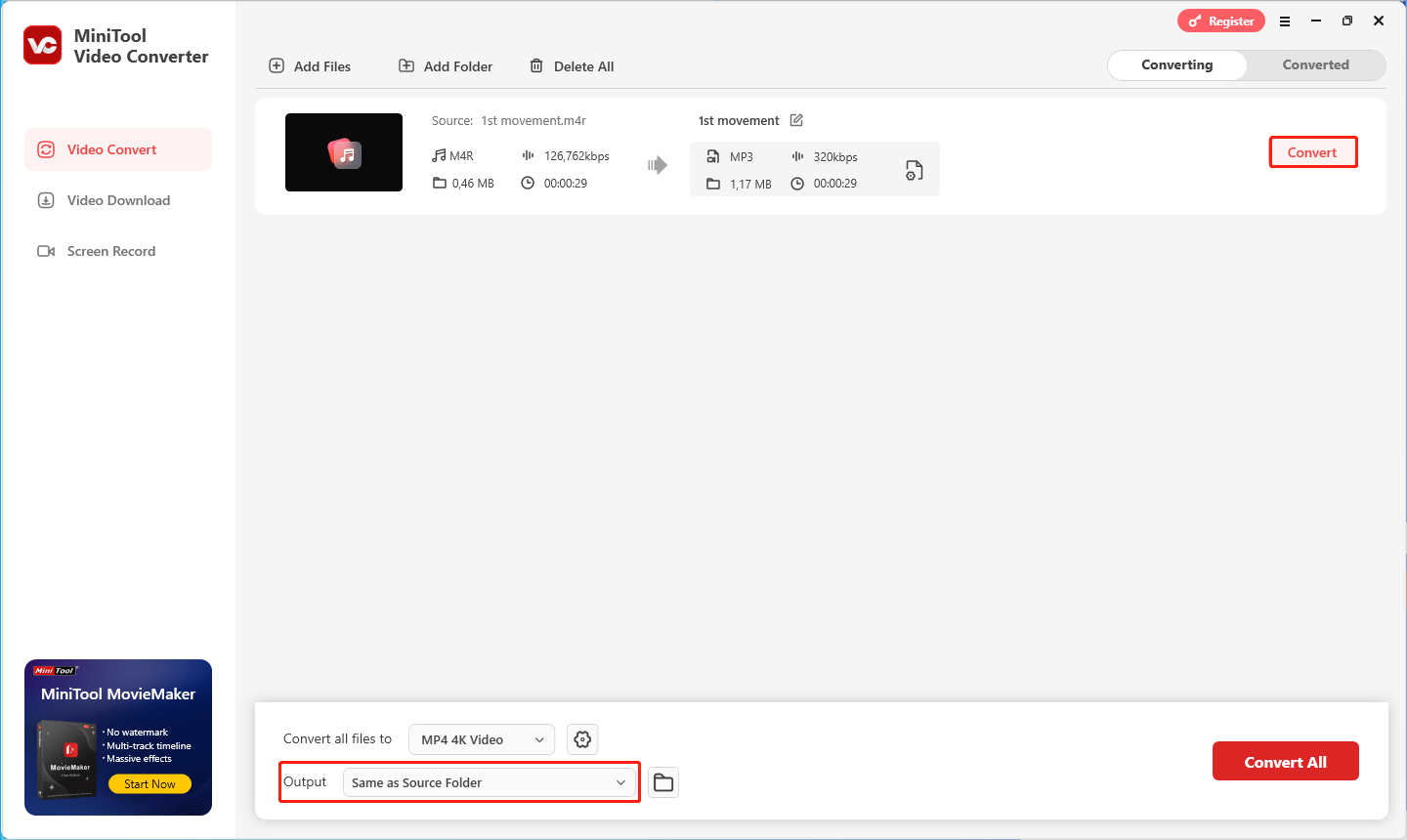
Schritt 5. Konvertierte Datei überprüfen
Nachdem der Vorgang erfolgreich abgeschlossen wurde, wechselt das Programm automatisch zur Registerkarte Konvertiert. Dort wird die konvertierte Datei angezeigt. Klicken Sie auf das Wiedergabesymbol, um die Datei direkt abzuspielen. Alternativ können Sie auf das Ordnersymbol, um sie im Datei-Explorer zu öffnen
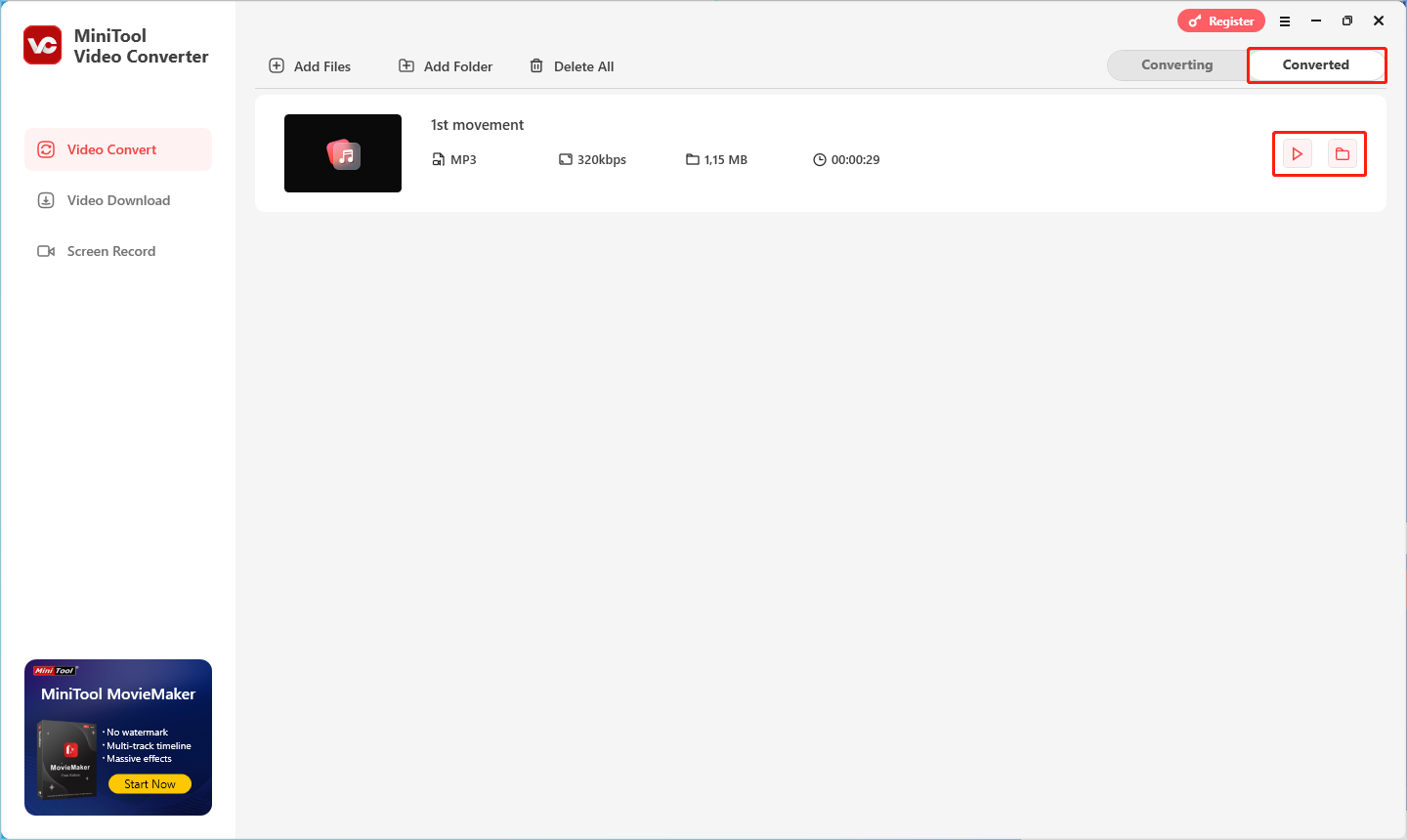
MiniTool Video ConverterKlicken zum Download100%Sauber & Sicher
Wandeln Sie M4R in MP3 mit Format Factory um
Bei Format Factory handelt es sich um einen leistungsstarken und kostenlosen Videokonverter für Windows, der eine Vielzahl von Funktionen bietet. Außerdem unterstützt er alle beliebten Video-, Audio- und Bildformate, sodass Sie M4R in MP3, MP3 in M4R, WAV in M4R, WAV in MP3, MP3 in OGG usw. konvertieren können.
Dieser M4R-zu-MP3-Konverter kann auch Videos zusammenführen, zuschneiden, trimmen, beschädigte Videodateien reparieren, die Dateigröße von Videos reduzieren, PDF-Dateien konvertieren, Online-Videos herunterladen und Videos von DVDs rippen.
Um Format Factory zur Konvertierung von M4R in MP3 zu verwenden, gehen Sie einfach wie folgt vor:
Schritt 1. Laden Sie Format Factory von der offiziellen Website http://www.pcfreetime.com/formatfactory/index.php?language=de herunter. Installieren Sie anschließend die Software auf Ihrem PC und starten Sie sie.
Schritt 2. Klicken Sie links in Format Factory auf Audio und dann auf – > MP3, um das Ausgabeformat festzulegen. Klicken Sie im Popup-Fenster auf Dateien hinzufügen, um Ihre M4R-Datei in Format Factory zu importieren.
Schritt 3. Wenn Sie die Qualität, Bitrate, Lautstärke der Audiodatei anpassen oder Fade-in- bzw. Fade-out-Effekte anwenden möchten, klicken Sie oben rechts auf Zieldatei einstellen.
Sie können auch auf Optionen klicken, um die Audiodatei im neuen Fenster zuzuschneiden.
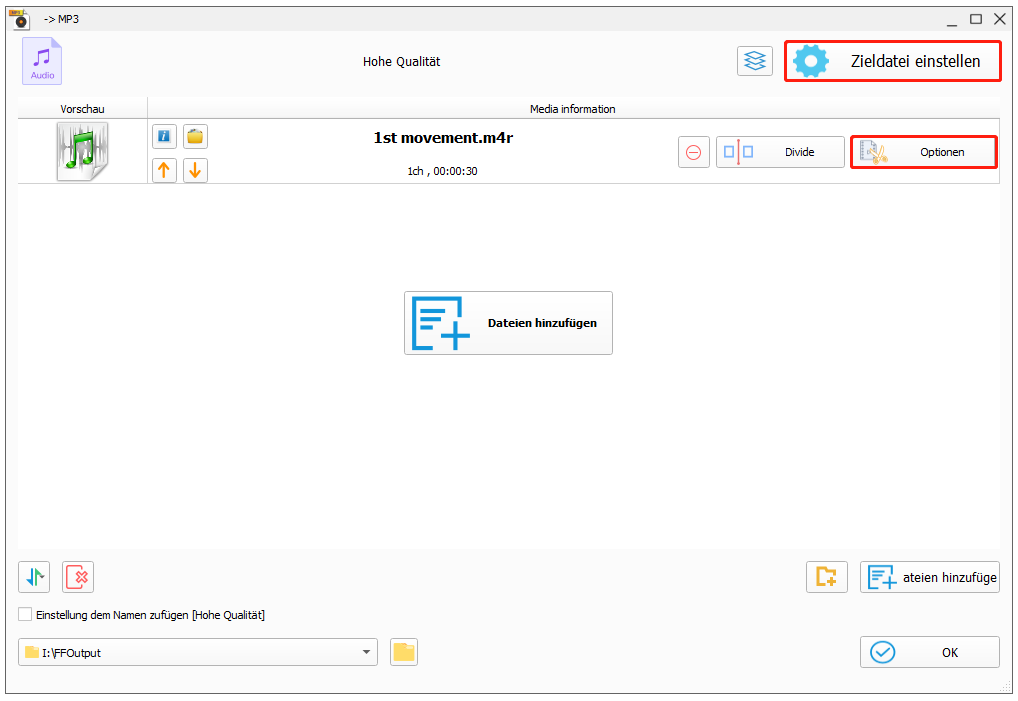
Schritt 4. Klicken Sie auf OK in der unteren rechten Ecke, um die Konvertierung zu starten.
Lesen Sie auch: Top 10 M4R-Konverter für Windows und Mac [2025].
Wandeln Sie M4R in MP3 mit Online Audio Converter um
Es handelt sich um einen kostenlosen Online-Audio-Converter, der Audiodateien in MP3, WAV, M4A, FLAC, OGG, AMR und sogar in das iPhone-Klingeltonformat konvertieren kann. Zudem unterstützt Online Audio Converter das gleichzeitige Konvertieren mehrerer Audiodateien sowie das Extrahieren von Audio aus Videos.
Verwandter Artikel: Wie kann man Audio aus TikTok extrahieren – Bewährte Methoden.
Bei der Konvertierung von M4R in MP3 können Sie den Namen des Audiotracks, den Künstler, das Album, das Jahr und das Genre bearbeiten und eigene Kommentare hinzufügen. Darüber hinaus können Sie Qualität, Bitrate, Abtastrate und Kanäle konfigurieren sowie Effekte wie Rückwärtswiedergabe, Ein- und Ausfaden anwenden.
Hier ist eine Schritt-für-Schritt-Anleitung, wie Sie mit Online Audio Converter M4R in MP3 umwandeln können:
Schritt 1. Besuchen Sie die offizielle Webseite von Online Audio Converter.
Schritt 2. Klicken Sie auf die Schaltfläche Datei laden und wählen Sie Ihre M4R-Datei im Popup-Fenster aus.
Schritt 3. Als Nächstes müssen Sie ein Ausgabeformat auswählen. Da MP3 standardmäßig ausgewählt ist, brauchen Sie nur die Qualität anzupassen. Sie können auch auf Erweiterte Einstellungen klicken, um die Ausgabeeinstellungen wie Kanäle oder Bitrate zu ändern.
Schritt 4. Wenn Sie die Titelinformationen anpassen möchten, klicken Sie auf Titelinfo bearbeiten.
Schritt 5. Klicken Sie schließlich auf Konvertieren. Vergessen Sie nicht, die konvertierte Datei auf Ihren PC herunterzuladen.
Konvertieren Sie M4R in MP3 mit Zamzar
Zamzar unterstützt mehr als 1.100 Formate und ist daher in der Lage, verschiedene Arten von Dateikonvertierungen durchzuführen, einschließlich der Konvertierung von Audios, Videos, Bildern und Dokumenten. Das Tool hat eine einfache und übersichtliche Oberfläche, sodass sich Konvertierungen in wenigen Schritten abschließen lassen.
Es gibt jedoch eine Beschränkung: Sie können nur Dateien hochladen, die nicht größer als 50 MB sind. Andernfalls müssen Sie $9 pro Monat bezahlen. Außerdem hat Zamzar eine neue Funktion hinzugefügt, mit der Sie Audiodateien, Videos, Bilder und Dokumente online komprimieren können.
Im Folgenden erfahren Sie, wie Sie M4R in MP3 mit Zamzar online konvertieren können:
Schritt 1. Rufen Sie die Seite https://www.zamzar.com/de/convert/m4r-to-mp3/ auf.
Schritt 2. Laden Sie Ihre M4R-Datei hoch, indem Sie auf Wähle Dateien klicken.
ALT9 klicken Sie bei Zamzar auf „Wähle Dateien“, um die zu konvertierende M4R-Datei hochzuladen
Schritt 3. Da MP3 bereits als Standard-Ausgabeformat ausgewählt ist, müssen Sie lediglich auf Jetzt konvertieren klicken, um die Konvertierung zu starten. Nach Abschluss der Konvertierung können Sie auf Download klicken und die konvertierte Datei auf Ihrem PC speichern.
Auf dem Markt gibt es noch weitere hervorragende und kostenlose Online-M4R-zu-MP3-Konverter, die Ihnen bei der Umwandlung von M4R in MP3 helfen können. Nachfolgend finden Sie eine Auswahl empfehlenswerter Tools:
- Anyconv
- Freeconvert
- Convertio
- Convertfiles
- Online Convert Free
- Online Converter
- Video Converter
- Online-Convert
Zusammenfassung
In diesem Beitrag haben wir Ihnen nicht nur 5 M4R-zu-MP3-Konverter vorgestellt, sondern auch Schritt-für-Schritt-Anleitungen gegeben, wie Sie mit diesen Konvertern Ihre M4R-Dateien auf dem Desktop oder online in MP3 umwandeln können. Wenn Sie mehrere Dateien auf einmal sicher konvertieren möchten, eignet sich MiniTool Video Converter für Sie. Diese Freeware unterstützt die Batch-Konvertierung. Wenn Sie jedoch keine zusätzliche Software installieren möchten, sind Online-Tools eine ideale Wahl für Sie.
Wenn Sie Fragen oder Anregungen zu MiniTool Video Converter haben, kontaktieren Sie uns bitte unter [email protected]. Wir werden uns so schnell wie möglich bei Ihnen melden.





![Umfassende Anleitung – M4A in AC3 konvertieren [Online & Offline]](https://images.minitool.com/videoconvert.minitool.com/images/uploads/2025/06/m4a-in-ac3-konvertieren-thumbnail.png)
Nutzerkommentare :